Deployments
De pagina Deployments toont de details en geschiedenis van de deployment van je applicatie.
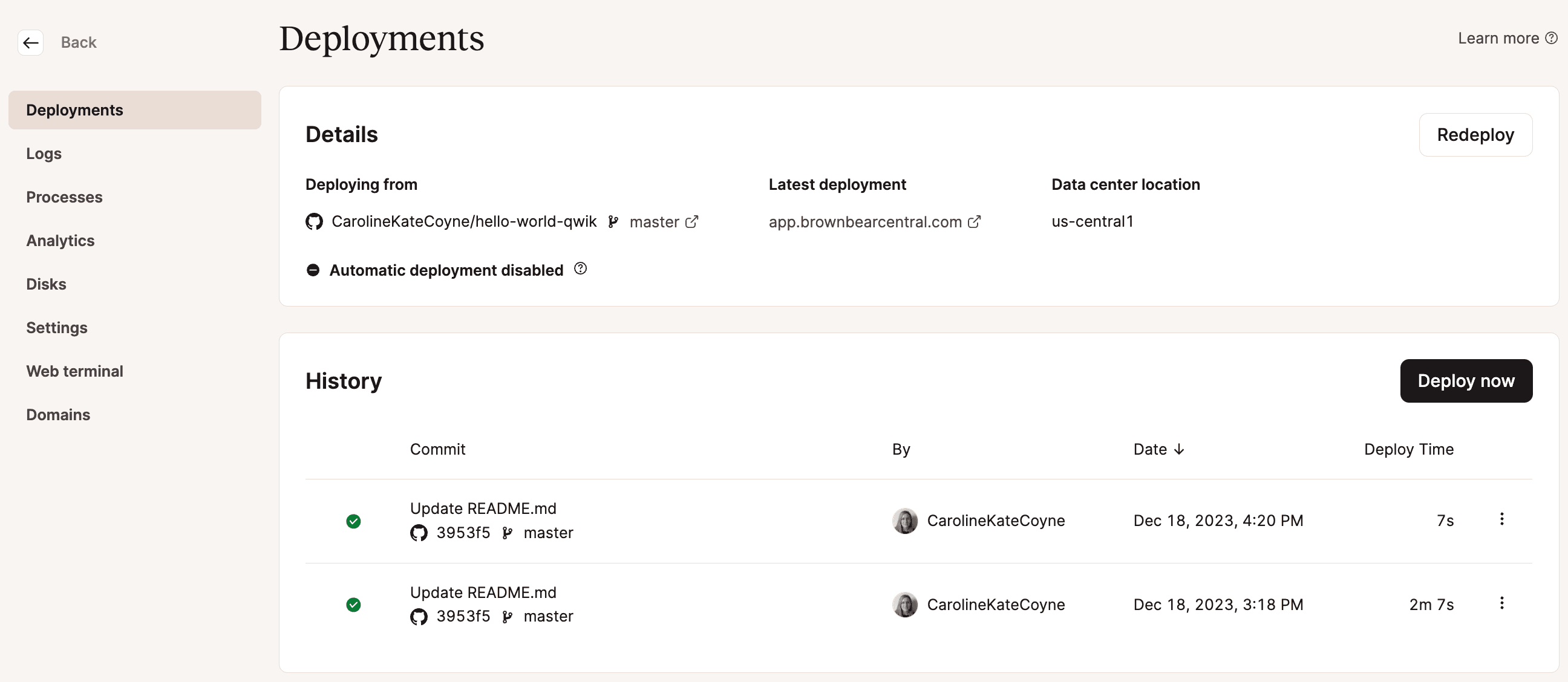
Details
In dit gedeelte kun je zien waar de applicatie vandaan wordt geïnstalleerd, inclusief de branch, een link naar de laatste deployment en of automatische deployments zijn ingeschakeld of niet. Als automatisch deployen aan staat, deployt de applicatie iedere keer als er een commit wordt gedaan op de branch in het Git repository. Je kunt automatische deployments in- of uitschakelen in de Instellingen van de applicatie.
Om de meest recente commit opnieuw uit te rollen, klik je op Opnieuw deployen.
Om terug te gaan naar de meest recente succesvolle deployment, klik je op Rollback.
Geschiedenis
In dit gedeelte kun je een lijst zien van alle vorige deployments. Je kunt de applicatie ook handmatig uitrollen door op Nu deployen te klikken.
Om een eerdere commit opnieuw te deployen, klik je op het kebab (drie-stippen) menu voor die commit en klik je op Opnieuw deployen.
Als een deployment bezig is, wordt de Nu deployen knop vervangen door een Deployment annuleren knop. Als je een deployment annuleert, afhankelijk van in welke stap de deployment zich bevindt, wordt of de build of de rollout van de deployment geannuleerd.
Details van individuele deployments
Als je op een van de vorige deployments klikt, kom je op een speciale pagina die de details en de voortgang van de deployment voor die specifieke deployment laat zien.
Details rollout
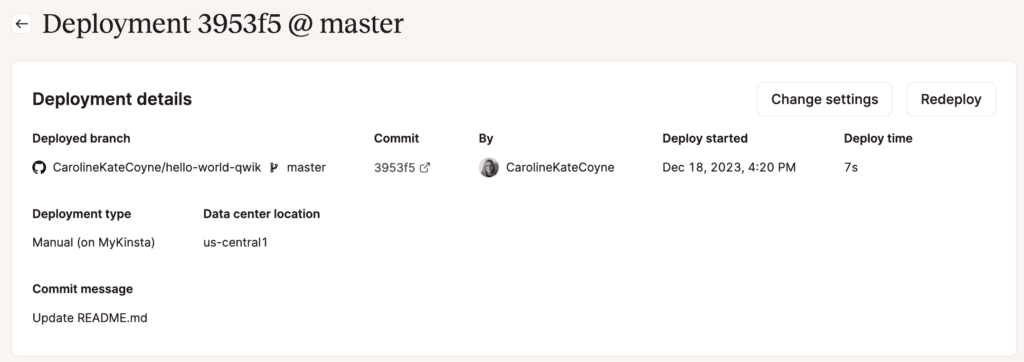
Dit toont informatie zoals:
- De naam van het Git repository en de branch.
- De commit ID, met een link naar de commit bij de Git provider.
- Wie de deployment geïnitieerd heeft.
- De startdatum en -tijd van de deployment.
- De tijd die het duurt voordat de deployment klaar is (Deploytijd).
- De commit boodschap.
Als je de resource-instellingen wilt wijzigen om de CPU en RAM voor het bouwproces te verhogen of verlagen, klik dan op Instellingen wijzigen. Dit brengt je naar de pagina Processen en opent de modal/pop-up Build bijwerken, waarmee je deze wijzigingen kunt maken.
Om de applicatie opnieuw te deployen vanuit deze commit, klik je op Opnieuw deployen.
Voortgang deployment
Als het bouw- of rolloutproces te lang duurt of als je een wijziging hebt aangebracht en de rollout wilt stoppen, kun je op de knop Deployment annuleren klikken. Met Logniveau kun je de ernst veranderen van de logs die tijdens het Bouwproces verschijnen.
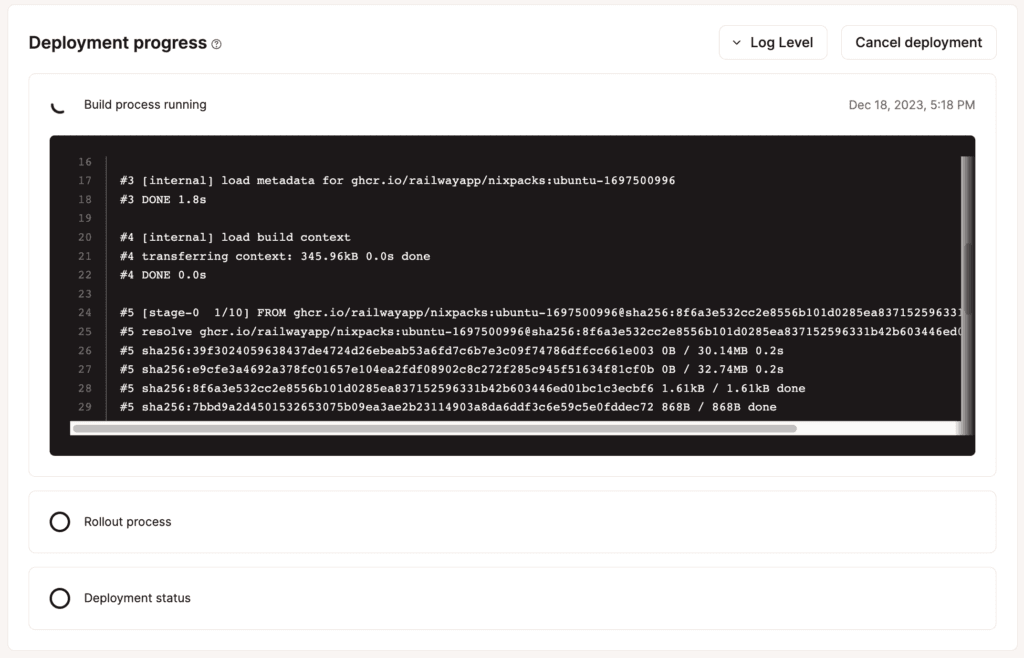
- Het bouwproces toont de status van de bouw. Je kunt ook op het bouwproces klikken om het uit te breiden en het bouwlogboek te bekijken.
- Loopt: Het bouwproces loopt nog.
- Voltooid: Het bouwproces is voltooid en succesvol.
- Mislukt: Het bouwproces is mislukt. Controleer in dit geval het bouwlogboek om vast te stellen waar het proces mogelijk is mislukt.
- Het rolloutproces toont de status van de rollout.
- De rolloutstatus toont de status van de rollout. Als de rollout voltooid is, wordt er een link naar het domein van de applicatie weergegeven en een link om de runtime logs te bekijken.
Een rollout annuleren
Er kunnen momenten zijn waarop je een uitrol van je applicatie moet annuleren. Misschien wil je de code wijzigen, of misschien duurt de deployment langer dan verwacht en wil je de code van je applicatie onderzoeken.
Om een deployment te annuleren, klik je op de pagina Deployments of in de details van de deployment bij Deployment annuleren.
Wanneer de bevestigingsmodal/pop up verschijnt, klik je op Deployment annuleren om de annulering te bevestigen.
Afhankelijk van de deploymentstap waarin de applicatie zich bevindt, wordt de build of de rollout geannuleerd. Als de bouw succesvol is voltooid voordat je de rollout annuleert, wordt een succesvol bouwproces met een mislukte rollout getoond in de details van de rollout.
Indien nodig kun je teruggaan naar de meest recente succesvolle deployment of een eerdere deployment opnieuw uitvoeren.
Een deployment terugdraaien
Als je onverwachte bugs of problemen tegenkomt in de laatste versie van je applicatie, kan de Rollback feature helpen om de downtime te minimaliseren. Met deze functie kun je snel teruggaan naar de meest recente succesvolle deployment.
De Rollback feature gebruikt de bestaande build image van je meest recente succesvolle deployment om je applicatie opnieuw te deployen, waarbij de bouwstap wordt overgeslagen. Dit helpt om je applicatie snel weer aan de slag te krijgen.
Rollback verandert niets aan het volgende:
- Bouwprocessen
- Buildpacks
- Resources van de build
- Omgevingsvariabelen
- Pad voor build- of Dockerfiles
Om een deployment terug te draaien, ga je naar Deployments > Details en klik je op Rollback.
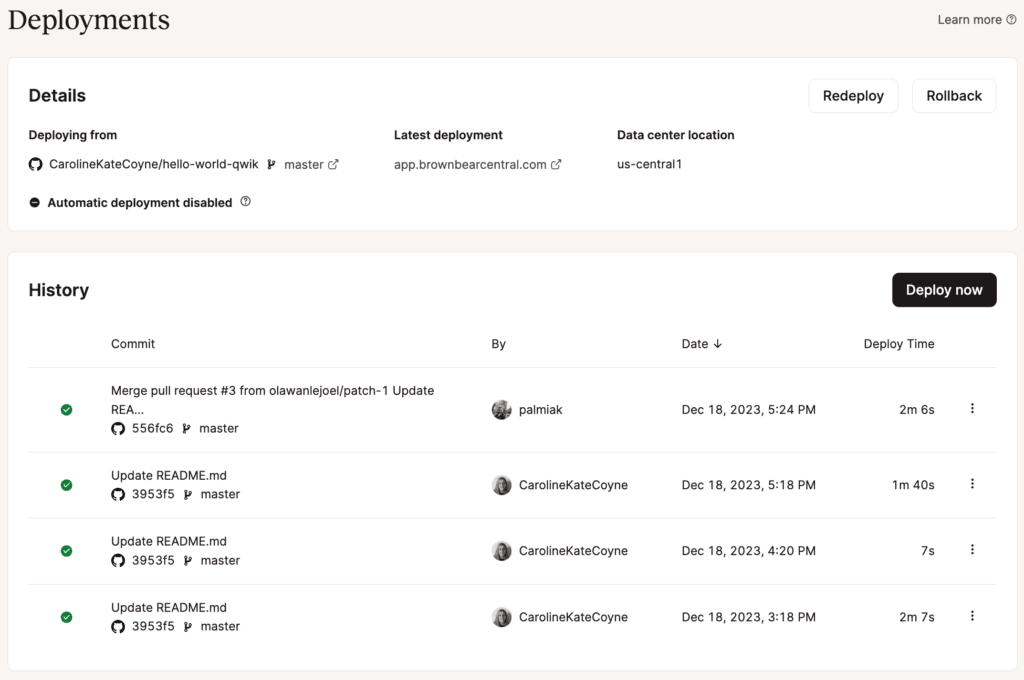
Klik in het bevestigingsvenster dat verschijnt nogmaals op Rollback.
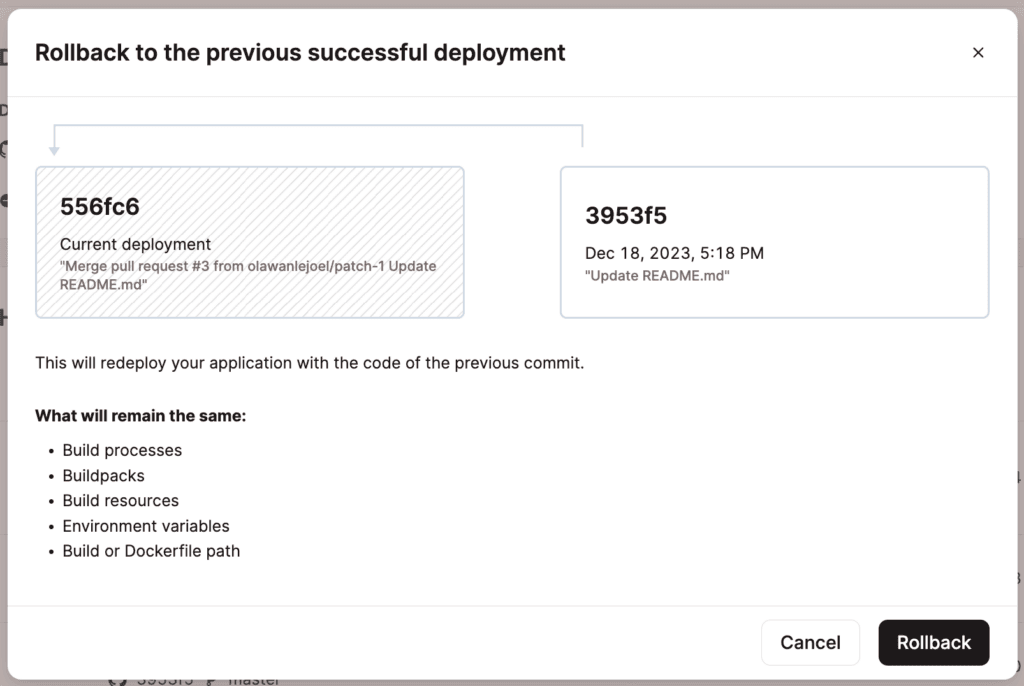
Als je een oudere versie van je applicatie wilt deployen, moet je die specifieke deployment Opnieuw deployen.